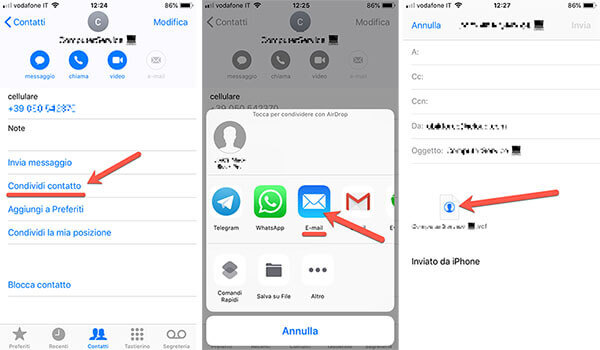Si su Samsung Galaxy S20 FE se vuelve lento o se comporta de manera extraña, hay una gran cantidad de soluciones para este problema. Puede restablecer el teléfono de fábrica y restaurarlo a su estado original, o puede realizar una operación llamada "debloating", eliminar las aplicaciones del sistema preinstaladas.
Especificaciones del Samsung Galaxy S20 FE
El Samsung Galaxy S20 FE (SM-G780F) se lanzó en septiembre de 2020 como una variante más económica del Galaxy S20. El S20 FE está equipado con una pantalla Super AMOLED de 6,5" con una resolución de 1080 x 2400 píxeles, Android 10 y OneUI 2.5 (próximamente One UI 3.0), chipset Exynos 990 (CPU octa-core y GPU Mali -G77 MP11), 128 /256 GB de memoria interna, 6/8 GB de RAM, cámaras triples en la parte trasera, cámara frontal de 32 MP capaz de grabar vídeo 4K y batería no extraíble de 4500 mAh.
Si ha comprado uno de estos dispositivos para usted, es posible que haya notado que hay muchas aplicaciones preinstaladas en el teléfono. Incluso si el teléfono es nuevo y es la primera vez que lo enciende, descubrirá muchas aplicaciones que ya están presentes en el teléfono. A Samsung le gusta incluir una serie de sus propias aplicaciones que un usuario puede no necesitar. Además, Samsung colabora con otras empresas y preinstala sus aplicaciones, como las aplicaciones de Office de Microsoft.
No hay nada de malo en tener estas aplicaciones. La mayoría de ellos son útiles y muchos usuarios los encuentran útiles muchas veces. Sin embargo, hay algunas desventajas. Tener tantas aplicaciones consume mucha memoria interna. Puede que no parezca mucho al principio, pero una vez que use su teléfono y llene el almacenamiento interno con fotos y otros datos, el espacio que ocupan esas aplicaciones se volverá importante. Además, se sabe que Android se ralentiza después de un tiempo y una de las razones es la gran cantidad de aplicaciones.
Cómo desbloquear Samsung Galaxy S20 FE y mejorar el rendimiento
Hay dos cosas que puede hacer con su Galaxy S20 FE. La primera es usarla tal como está y luego lidiar con el bloatware. La segunda opción es desinflar su teléfono y eliminar de inmediato las aplicaciones que no desea para que no tenga que lidiar con ellas más tarde.
Si desea eliminar el bloatware en su Galaxy S20 FE, siga la guía a continuación. La ventaja de este tutorial es que no necesita tener un dispositivo rooteado. Todo lo que necesita hacer es habilitar las opciones de desarrollador, la depuración de USB y ejecutar los comandos apropiados.
RELACIONADO Cómo rootear el Samsung Galaxy S20 FE (SM-G780F) e instalar MagiskPreparativos
Habilite las opciones de desarrollador. Para hacer esto, sube Configuración -> Acerca del teléfono -> Información del software y toque rápidamente 7 veces en el número de compilación.
Habilitar depuración de USB. Para hacer esto, sube Opciones de desarrollador, desplácese hacia abajo y toque Debug USB para habilitarlo.
Instale el SDK de Android en su computadora. Esto le permitirá ejecutar comandos en su teléfono directamente desde su computadora. Descargue las últimas herramientas de la plataforma Android SDK para su sistema operativo (Windows, Mac, Linux).
Guía para eliminar aplicaciones del sistema en Samsung Galaxy S20 FE
- descarga Herramientas de Android SDK desde el enlace de descarga anterior y extraiga el archivo descargado. Ingrese a la carpeta y abra una línea de comando desde dentro de la carpeta.
- Conecte su Galaxy S20 FE a su computadora usando el cable USB estándar. Asegúrese de darle a su PC acceso correcto al teléfono.
- En la línea de comando, ingrese "dispositivos adb". Si ha conectado con éxito el teléfono a la PC, el teléfono debería aparecer en la pantalla de la PC.
- Debería aparecer un mensaje en su teléfono pidiéndole que acepte la depuración de USB. Tocar permitir.
- Ahora que todo está conectado, debe ingresar al shell de su teléfono. Para hacer esto, ingrese el siguiente comando: "adb shell".
- Su teléfono ahora está configurado y listo para aceptar comandos para eliminar aplicaciones del sistema de su Galaxy S20 FE. Gracias a Khlam, que publicó una lista detallada de los comandos que puede usar para desinstalar las aplicaciones de OneUI, puede elegir fácilmente eliminar las aplicaciones del sistema que no desea.
- Abra la lista de eliminación de OneUI que contiene comandos para desinstalar la mayoría de las aplicaciones del sistema. Copie y pegue los comandos y ejecútelos desde el shell de comandos.
La lista anterior contiene casi todas las aplicaciones de bloatware de Samsung. Por supuesto, es posible que desee utilizar algunas de estas aplicaciones. Si desea conservar algunas de las aplicaciones, simplemente elimine la línea relacionada con la aplicación.
Una vez que se completan los comandos, su teléfono eliminará todas las aplicaciones seleccionadas. Esto es todo lo que necesita hacer para eliminar las aplicaciones del sistema de su Galaxy S20 FE. Esto liberará espacio valioso e incluso puede mejorar el rendimiento del sistema.
Para leer más:
- Cómo eliminar aplicaciones del sistema en Samsung Galaxy M31 y mejorar el rendimiento
- Cómo tomar una captura de pantalla / captura de pantalla en el Galaxy A51
- Ven a resetear Samsung Galaxy S20 FE (Soft & Hard Reset)
- Cómo borrar el caché y la partición del caché en Samsung Galaxy S10
- Cómo borrar el caché y la partición del caché en Samsung Galaxy S10 Plus